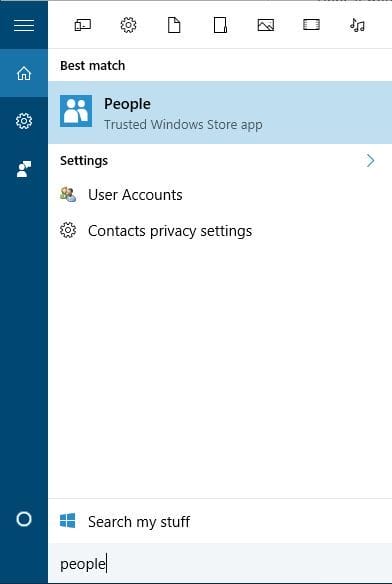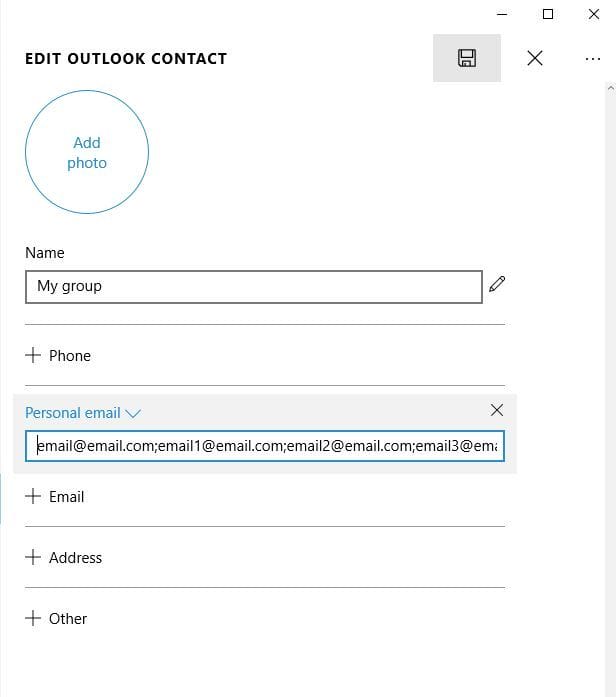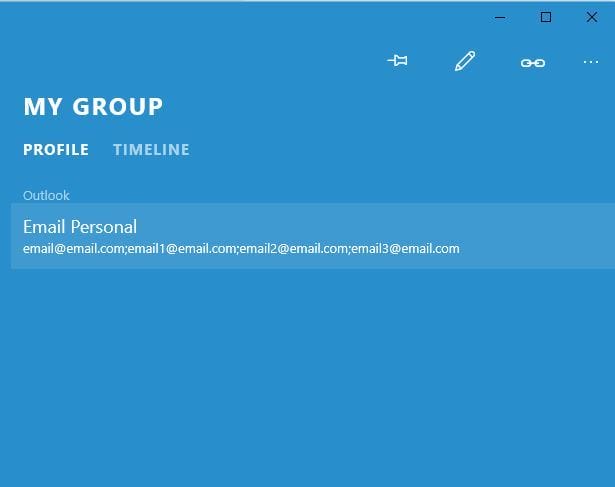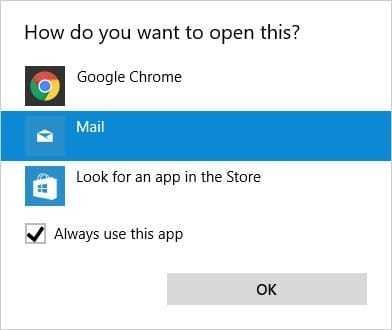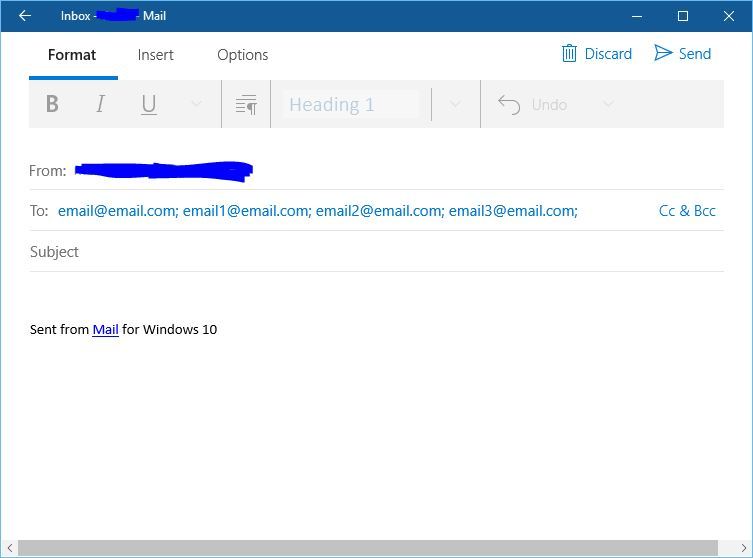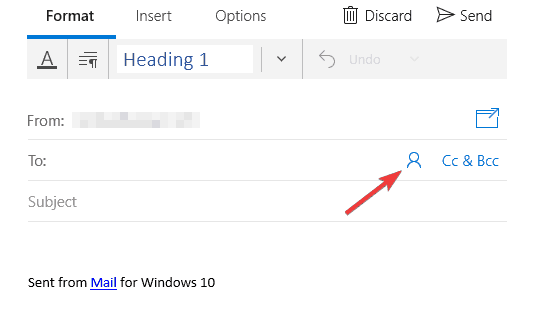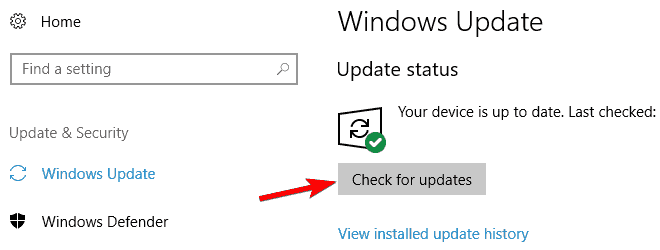Як надіслати електронну пошту до групи контактів у Windows 10
2 Додайте групові електронні листи до одного контакту в програмі Люди
- Натисніть клавішу Windows + S і введіть людей.
- Виберіть Люди зі списку результатів.
![Як надіслати електронну пошту до групи контактів у Windows 10]()
- Коли програма People запуститься, натисніть кнопку +, щоб додати новий контакт.
![Як надіслати електронну пошту до групи контактів у Windows 10]()
- У розділі Ім’я введіть назву вашої групи. У розділі Особиста електронна пошта введіть усі електронні листи, які будуть пов’язані з цією групою.
- Обов’язково розділіть усі електронні листи, додаючи крапку з комою після кожного.
- Не додавайте пробіл після електронного листа, просто використовуйте крапку з комою для розділення електронних листів.
- Після закінчення натисніть піктограму Зберегти у верхньому правому куті.
![Як надіслати електронну пошту до групи контактів у Windows 10]()
- Тепер нова група буде додана до вашого списку контактів.
- Виберіть Групу на лівій панелі, а на правій панелі клацніть розділ Електронна пошта.
![Як надіслати електронну пошту до групи контактів у Windows 10]()
- З’явиться те, як ви хочете відкрити це вікно.
- Виберіть Пошта та встановіть прапорець Завжди використовувати цей додаток. Клацніть OK.
![Як надіслати електронну пошту до групи контактів у Windows 10]()
- Тепер програма Mail відкриється з усіма адресами електронної пошти з вашої групи, доданими як одержувачі.
![Як надіслати електронну пошту до групи контактів у Windows 10]()
Одним простим обхідним шляхом є створення нового контакту в програмі People, який представлятиме певну групу. Це просте обхідне рішення.
Хоча це може бути не найкращим рішенням, багато користувачів повідомили, що воно ідеально підходить для них.
Єдиним недоліком цього обхідного шляху є те, що вам доводиться вибирати свою групу в програмі Люди щоразу, коли ви хочете надіслати групі електронний лист.
3 Додайте всі електронні листи до чернетки повідомлення
Це не найкраще рішення, але деякі користувачі пропонують зберігати всі групові адреси електронної пошти в чернетках електронних листів. Просто починайте писати електронний лист і додайте всіх одержувачів електронного листа в поле Кому.
Щоб надіслати електронне повідомлення групі, просто створіть нове повідомлення електронної пошти та скопіюйте всі адреси електронної пошти зі свого чернетки електронного листа в розділ Кому нового повідомлення електронної пошти.
Це примітивне рішення, але це краще, ніж додавати кожну електронну адресу окремо.
З іншого боку, оскільки ваше повідомлення зберігається як чернетка, ви можете просто вибрати його з папки Чернетки, щоб швидко надсилати групові електронні листи.
Якщо ви, як правило, надсилаєте багато групових електронних листів, це обхідне рішення може бути ідеальним для вас.
4 Збережіть електронні листи у документі Word
На думку користувачів, іноді вам вдасться обійти цю проблему, просто записавши групу електронних листів у документ Word.
Введіть усі електронні листи, які входять до вашої групи, та відокремлюйте їх лише комами. Після цього виберіть усі електронні листи та перетворіть виділений текст у гіперпосилання.
Тепер вам просто потрібно натиснути Ctrl і клацнути на ваше посилання, і програма Mail відкриється в новому вікні з усіма вашими одержувачами у правильному полі.
Після цього вам просто потрібно ввести повідомлення та натиснути кнопку Надіслати, щоб надіслати групі електронний лист.
Як бачите, це лише грубе вирішення, але воно працює на думку користувачів, тому ви можете спробувати.
Однією з переваг цього обхідного шляху є те, що ви можете мати усі свої групи в одному документі Word, а потім просто клацнути групу, щоб надіслати груповий електронний лист цій конкретній групі.
Це відносно просте обхідне рішення, і якщо вам потрібно надіслати групові електронні листи, сміливо спробуйте.
5 За допомогою веб-програми створіть групу
Якщо вам не вдається створити групи контактів у Windows 10, ви можете вирішити цю проблему, просто увійшовши у веб-версію свого постачальника послуг електронної пошти.
Усі основні постачальники послуг електронної пошти, такі як Gmail і Outlook, підтримують групи, і ви можете просто увійти у веб-версію, створити групу та спробувати надіслати електронну пошту цій групі з програми Mail.
Хоча це рішення звучить просто, це лише обхідний шлях, але він може допомогти вам у вирішенні вашої проблеми, тому сміливо його спробуйте.
6 Встановіть останні оновлення
- Створіть нове повідомлення електронної пошти.
- Тепер клацніть піктограму особи праворуч від поля До.
![Як надіслати електронну пошту до групи контактів у Windows 10]()
- Виберіть потрібний контакт зі списку.
- Повторіть цей крок для всіх користувачів, яким потрібно надіслати електронне повідомлення.
Програма пошти – це поштовий клієнт за замовчуванням у Windows, і Microsoft працює над нею поряд із Windows 10.
Групові електронні листи відсутні, проте компанія Microsoft внесла деякі зміни, щоб дещо застосувати цю надзвичайно затребувану функцію.
За словами користувачів, корпорація Майкрософт додала опцію додавання кількох контактів до електронних листів у програмі Mail.
Майте на увазі, що ця функція не дозволяє створювати групи контактів, тобто вам доведеться додавати свої контакти по одному.
Це не найкраще рішення, але це, безумовно, крок у правильному напрямку. Щоб додати кількох одержувачів у програмі Mail, потрібно просто зробити, як описано вище.
Ми знаємо, що це не найкраще рішення, але якщо ви хочете надіслати електронне повідомлення кільком людям, ця нова функція може бути досить корисною.
З іншого боку, якщо у вас є десятки користувачів, яким ви хочете надіслати електронне повідомлення, ви можете спробувати інше рішення.
Ми не впевнені, коли саме Microsoft додала цю функцію, але якщо у вас її немає, радимо оновити Windows.
Як відомо, Windows 10, як правило, оновлюється автоматично, але іноді ви можете пропустити оновлення або два.
Однак ви завжди можете перевірити наявність оновлень вручну, виконавши такі дії:
- Натисніть клавішу Windows + I, щоб відкрити програму Налаштування.
- Коли відкриється програма Налаштування, перейдіть до розділу Оновлення та безпека.
![Як надіслати електронну пошту до групи контактів у Windows 10]()
- Тепер натисніть кнопку Перевірити наявність оновлень.
Після оновлення системи до останньої версії ви зможете додати кількох одержувачів до своїх електронних листів.
Якщо ви не можете відкрити програму Setting, перегляньте цю докладну статтю, щоб вирішити проблему.
Поштовий додаток не підтримує контактні групи, і це є великим недоліком цього додатка.
Це означає, що ви не можете надсилати електронні листи контактній групі в Windows 10 за допомогою програми Mail, але ви можете обійти це обмеження, використовуючи одне з наших рішень.
Якщо у вас є якісь інші пропозиції чи запитання, не соромтеся залишати їх у коментарях нижче.
Примітка редактора: Ця публікація спочатку була опублікована в травні 2018 року, після чого була оновлена та оновлена в серпні 2020 року для оновлення, точності та всебічності.